Pikipo – Tutorial Preset Lightroom.
Lightroom merupakan aplikasi editor foto yang paling banyak diminati dikalangan pecinta fotografi karena bisa merubah susunan pencahayaan pada foto secara menyeluruh.
Banyak Selebgram yang fotonya keren – keren karena menggunakan aplikasi ini.
Meskipun hasil editing menggunakan Lightroom bagus – bagus namun mengeditnya juga tidak segampang seperti yang dibayangkan.
Untuk itu saya akan memberikan preset yang bisa kalian coba pada foto kalian menggunakan aplikasi Lightroom ini.
Hasil dari preset kali ini adalah seperti pada foto di atas.
Foto tersebut lebih menyajikan tema warna orange yang soft dan lebih santai.
Langsung saja berikut adalah tutorialnya.
Pada bagian yang tidak saya sebutkan berarti tidak saya ganti.
Pencahayaan
Sesuaikan setting bagian pencahayaan seperti angka di bawah ini.
Pencahayaan : 0,10
Kontras : -68
Bayangan : 8
Rona putih : -50
Hitam : 23
Temperatur
Temperatur : 30
Corak : 18
Vibra : 35
Kejenuhan : -16
Campuran Warna
Pada menu temperatur terdapat pula menu Campuran warna. Ubah canpuran warna tersebut seperti settingan dibawah ini.
Merah
- Rona : -6
- Kejenuhan : -10
- Kejenuhan : -6
- Rona : -100
- Kejenuhan : -10
- Rona : -100
- Kejenuhan : -100
- Rona : -50
- Kejenuhan : -10
- Kejenuhan : -50



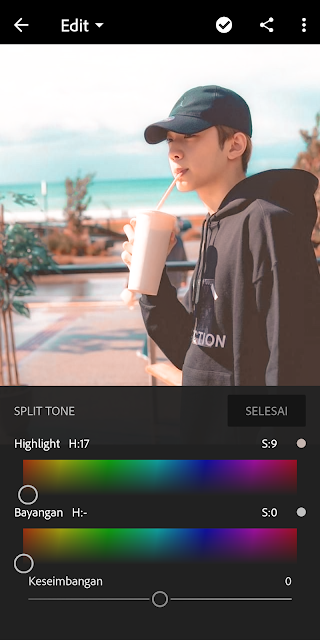
Leave a Reply